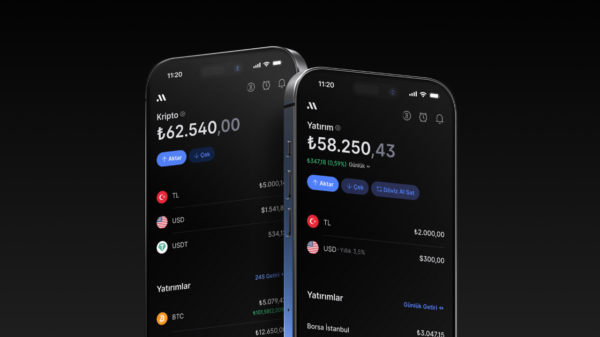Okuma süresi: 2 dakika
Xiaomi Mi Box S, akıllı TV’ler için mükemmel bir medya akış cihazıdır. Android işletim sistemiyle çalışan bu cihaz, Netflix, YouTube ve diğer popüler uygulamalara kolay erişim sağlar. Ancak, Mi Box S’inizi TV’nize bağlamak bazen kafa karıştırıcı olabilir. Bu yazıda, Xiaomi Mi Box S’inizi TV’nize nasıl bağlayacağınıza dair adım adım bir rehber sunacağız.
Xiaomi Mi Box S TV’ye Nasıl Bağlanır?
1. Gerekli Ekipmanları Hazırlayın
Mi Box S’inizi TV’nize bağlamak için aşağıdaki ekipmanlara ihtiyacınız olacak:
- Xiaomi Mi Box S
- HDMI kablosu
- Güç adaptörü
- İnternet bağlantısı (Wi-Fi veya Ethernet)
2. Mi Box S’i TV’ye Bağlayın
- HDMI Kablosunu Bağlayın: Mi Box S’inizin HDMI çıkış portunu, TV’nizin HDMI giriş portuna bağlayın. HDMI kablosunun her iki ucunun da sağlam şekilde takıldığından emin olun.
- Güç Kaynağını Bağlayın: Mi Box S’inizi elektrik kaynağına bağlamak için sağlanan güç adaptörünü kullanın. Adaptörü Mi Box S’in güç giriş portuna takın ve ardından adaptörü bir prizine takın.
3. TV’nizi ve Mi Box S’i Açın
- TV’nizi Açın: TV’nizin açık olduğundan emin olun ve doğru HDMI giriş kaynağını seçtiğinizden emin olun. Genellikle bu, TV kumandasındaki “Input” veya “Source” düğmesine basılarak yapılır.
- Mi Box S’i Açın: Mi Box S’inizin üzerindeki güç düğmesine basarak cihazı açın.
4. Mi Box S’i Kurun
Xiaomi Mi Box S kurulumu için aşağıdaki adımları takip edebilirsiniz:
- Dil ve Bölge Seçimi: Ekranda ilk olarak dil ve bölge seçme ekranı belirecektir. Tercihlerinizi seçin ve “Next” (İleri) düğmesine basın.
- Wi-Fi veya Ethernet Bağlantısı: Mi Box S’iniz bir internet bağlantısı gerektirir. Wi-Fi bağlantısı kullanıyorsanız, Wi-Fi ağınızı seçin ve şifrenizi girin. Alternatif olarak, Ethernet kablosu kullanıyorsanız, kabloyu Mi Box S’e bağlayın.
- Google Hesabı ile Oturum Açma: Mi Box S, Android işletim sistemi üzerinde çalıştığı için Google hesabınızla oturum açmanız gerekebilir. Google hesabınızı girin ve gerekli izinleri verin.
- Uygulama Yükleme: Mi Box S’inizin ana ekranında, kullanmak istediğiniz uygulamaları indirip yükleyebilirsiniz. Netflix, YouTube ve diğer popüler uygulamalar genellikle önceden yüklenmiş olarak gelir.
5. Cihazınızı Kişiselleştirin
Mi Box S’inizin ana ekranında, ayarlarınıza erişebilir ve cihazınızı kişiselleştirebilirsiniz. TV uygulama düzenlemelerini yapabilir, ekran görüntü ayarlarını değiştirebilir ve daha fazlasını yapabilirsiniz.